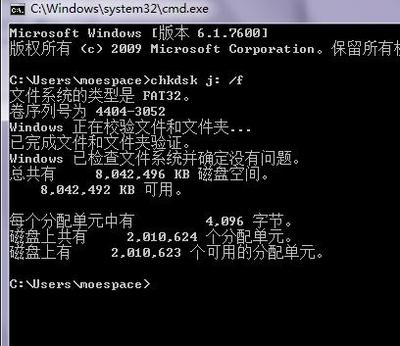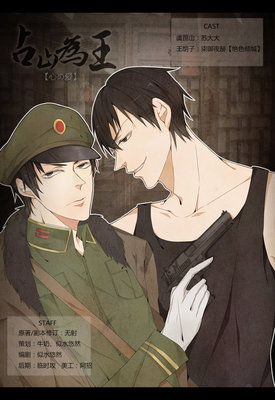由于我需要对我的硬盘进行重要分区,因此在删除一个硬盘驱动器文件后却发现,明明磁盘内已无文件,却显示已使用4个多G,本文简单介绍怎么解决该问题
为什么磁盘中没有文件,但却显示已用若干空间――工具/原料win8.1系统为什么磁盘中没有文件,但却显示已用若干空间――方法/步骤
为什么磁盘中没有文件,但却显示已用若干空间 1、
打开这台电脑,右键点击磁盘H,看到已用4.84G,但是双击磁盘H却未看到磁盘文件
为什么磁盘中没有文件,但却显示已用若干空间 2、
点击查看->选项菜单,弹出文件夹选项窗口
为什么磁盘中没有文件,但却显示已用若干空间 3、
取消选中“隐藏受保护的操作系统文件(推荐)”复选框,选中“选中隐藏的文件、文件夹、驱动器”单选框
为什么磁盘中没有文件,但却显示已用若干空间_硬盘文件不显示
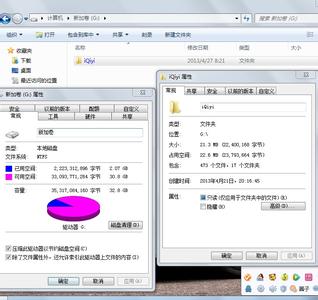
为什么磁盘中没有文件,但却显示已用若干空间 4、
此时可以看到若干隐藏的系统文件,其中看到pagefile.sys文件4个多G,此文件是虚拟内存页面文件,此时即可将磁盘文件删除
为什么磁盘中没有文件,但却显示已用若干空间――注意事项由于我的磁盘已经作为移动硬盘使用,因此磁盘内所有文件均可删除,但是如果是本地硬盘删除文件时请谨慎
 爱华网
爱华网